

Es ist wichtig, dass die entsprechenden Kalibrierungsverfahren regelmäßig durchgeführt werden. Sie können die einzelnen Kalibrierungsverfahren separat durchführen. Um das Kalibrierungsverfahren jedoch zu vereinfachen, bietet PRISMAsync Print Server ein automatisiertes Verfahren an. Wenn Sie die automatisierten Farbaufgaben durchführen, werden die Kalibrierungsvorgänge automatisch in der richtigen Reihenfolge und mit begrenzter Bedienerinteraktion ausgeführt. Zu den automatisierten Farbaufgaben gehören:
automatische Justierung der Gradation;
Shading-Korrektur;
Materialgruppenkalibrierung;
Idealliance® G7®-Graustufentest.
Es ist wichtig, dass Sie die Einstellungen für die automatisierten Farbaufgaben in der Settings Editor.
Öffnen Sie den Settings Editor und wechseln Sie zu: .
 [Farbkalibrierung] -Registerkarte
[Farbkalibrierung] -RegisterkarteÖffnen Sie den Abschnitt [Automatisierte Farbaufgaben].
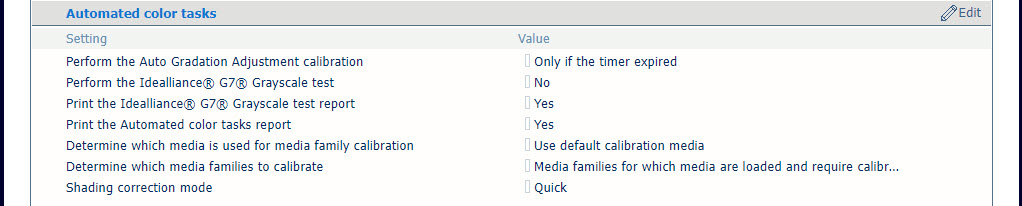 Abschnitt [Automatisierte Farbaufgaben]
Abschnitt [Automatisierte Farbaufgaben] Mit der Einstellung [Kalibrierung der automatischen Gradationsanpassung durchführen] können Sie ermitteln, wann die automatische Gradationsanpassung durchgeführt wird.
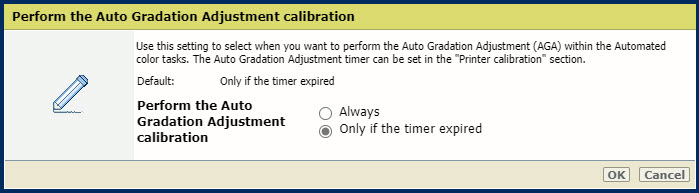 Einstellung [Kalibrierung der automatischen Gradationsanpassung durchführen]
Einstellung [Kalibrierung der automatischen Gradationsanpassung durchführen] Wenn Sie die automatische Gradationsanpassung jedes Mal durchführen möchten, wenn Sie die automatischen Farbaufgaben ausführen, wählen Sie [Immer].
Wenn Sie die automatische Gradationsanpassung nach einer festgelegten Zeitspanne durchführen möchten, wählen Sie [Nur, wenn Timer abgelaufen ist] aus. Wechseln Sie zu , um den Timerwert festzulegen. Es wird empfohlen, den Timerwert so festzulegen dass die automatische Gradationsanpassung einmal täglich durchgeführt wird.
Es wird empfohlen, die Kalibrierung der automatischen Gradationsanpassung immer im Rahmen der automatischen Farbaufgaben durchzuführen.
Verwenden Sie die Einstellung [Idealliance® G7®-Graustufentest durchführen], um festzulegen, ob der Idealliance® G7® Graustufentest nach der G7®-Materialgruppenkalibrierung durchgeführt werden soll.
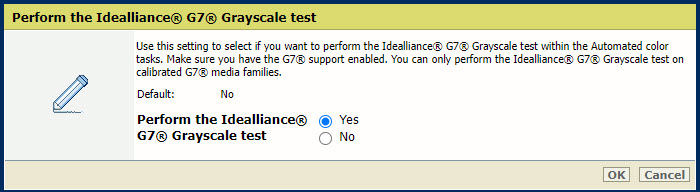 Einstellung [Idealliance® G7®-Graustufentest durchführen]
Einstellung [Idealliance® G7®-Graustufentest durchführen] Verwenden Sie die Einstellung [Idealliance® G7®-Graustufentestbericht drucken], um anzugeben, ob Sie den Idealliance® G7®-Graustufentest-Bericht nach der Durchführung des Idealliance® G7®-Graustufentests ausdrucken möchten.
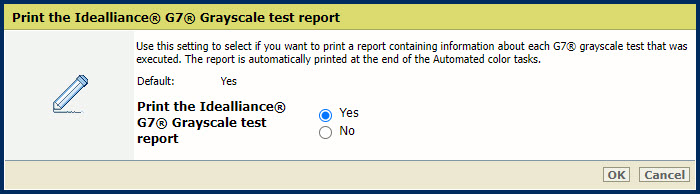 Einstellung [Idealliance® G7®-Graustufentestbericht drucken]
Einstellung [Idealliance® G7®-Graustufentestbericht drucken] Sie können auch einen detaillierten Bericht über den durchgeführten Idealliance® G7®-Graustufentest in der Settings Editor: .
Das Ergebnis jedes Idealliance® G7®-Graustufentests wird vier Wochen lang gespeichert. Die letzten 100 Berichte können heruntergeladen werden.
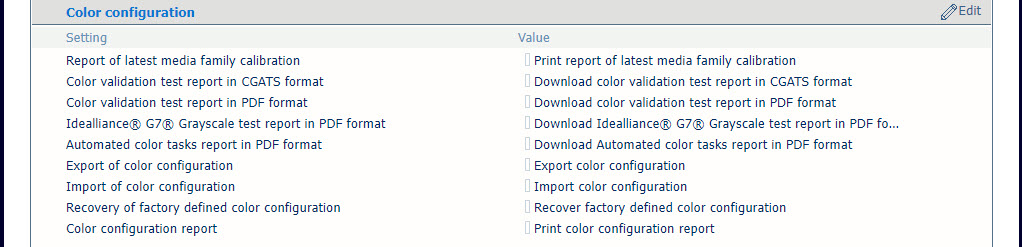 Abschnitt [Farbkonfiguration]
Abschnitt [Farbkonfiguration] Verwenden Sie die [Bericht für automatisierte Farbaufgaben drucken] -Einstellung, um anzugeben, ob Sie den Bericht über die automatisierten Farbaufgaben drucken möchten, nachdem die automatisierten Farbaufgaben ausgeführt wurden.
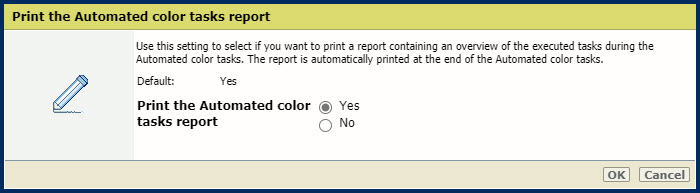 Einstellung [Bericht für automatisierte Farbaufgaben drucken]
Einstellung [Bericht für automatisierte Farbaufgaben drucken] Sie können auch einen detaillierten Bericht über die durchgeführten automatischen Farbaufgaben im Settings Editor: .
Das Ergebnis jeder automatisierten Farbaufgabe wird vier Wochen lang gespeichert. Die letzten 100 Berichte können heruntergeladen werden.
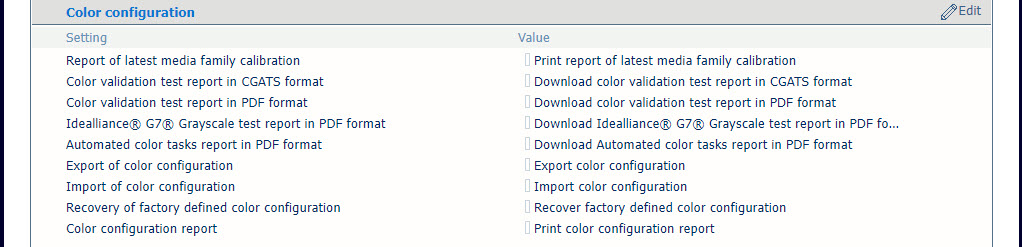 Abschnitt [Farbkonfiguration]
Abschnitt [Farbkonfiguration] Verwenden Sie die Einstellung [Festlegen, welches Material für die Materialgruppenkalibrierung verwendet wird], um festzulegen, welche Materialien Sie für die Materialgruppenkalibrierung verwenden möchten, die in den automatischen Farbaufgaben durchgeführt wird.
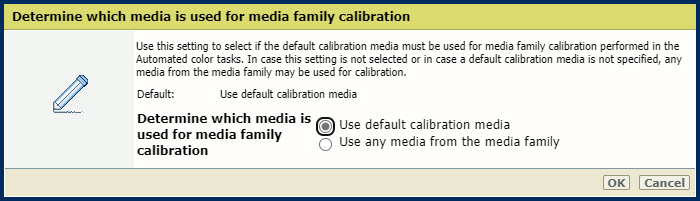 Einstellung [Festlegen, welches Material für die Materialgruppenkalibrierung verwendet wird]
Einstellung [Festlegen, welches Material für die Materialgruppenkalibrierung verwendet wird] Wenn Sie meistens ein bestimmtes Material verwenden, wählen Sie [Standardkalibrierungsmaterial verwenden] aus.
Wechseln Sie zu , um dieses bestimmte Material als Standardmaterial für die Kalibrierung festzulegen.
Wenn Sie mehrere Materialien verwenden, ist [Beliebiges Material aus der Materialgruppe verwenden] besser für die Kalibrierung geeignet. In diesem Fall muss kein Material in den Papierfächern ersetzt werden.
Verwenden Sie die Einstellung [Festlegen, welches Materialgruppen kalibriert werden sollen] können Sie festlegen, welche Materialgruppenkalibrierungsvorgänge in den automatischen Farbaufgaben enthalten sind.
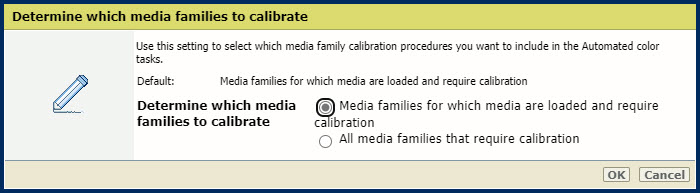 Einstellung [Festlegen, welches Materialgruppen kalibriert werden sollen]
Einstellung [Festlegen, welches Materialgruppen kalibriert werden sollen] Wenn Sie über viele Materialgruppen verfügen, ist die Kalibrierung zeitintensiv und aufwendig. Sie können [Materialgruppen, für die Material geladen ist und die eine Kalibrierung erfordern] auswählen, um den Kalibrierungsprozess effizienter zu gestalten.
Dann müssen Sie nur noch das Material kalibrieren, das Sie verwenden werden und das eine Kalibrierung erfordert.
Es wird empfohlen, vor dem Drucken alle für die kommenden Aufträge benötigten Materialien in die Fächer zu legen. Auf diese Weise können Sie sicher sein, dass alle erforderlichen Kalibrierungen durchgeführt werden.
Wenn Sie alle Materialgruppen gleichzeitig kalibrieren möchten, wählen Sie [Alle Materialgruppen, die eine Kalibrierung erfordern] aus.
Es ist die einfachste Möglichkeit, um sicherzustellen, dass alle Materialgruppen kalibriert werden. Wenn Sie mehr Materialgruppen als Papierfächer haben, müssen Sie die automatischen Farbaufgaben mehr als einmal durchführen.
Wenn Sie möchten, dass die Materialgruppenkalibrierung im Rahmen der automatischen Farbaufgaben durchgeführt wird, müssen Sie den Timer für die Materialgruppenkalibrierung anpassen.
Der Timer für die Materialgruppenkalibrierung ist standardmäßig deaktiviert (auf 0 festgelegt). Wenn der Kalibrierungs-Timer für eine Materialgruppe deaktiviert ist, wird die Materialgruppenkalibrierung nicht im Rahmen der automatischen Farbaufgaben durchgeführt.
Um den Timer der Materialgruppenkalibrierung zu ändern, wechseln Sie zu: . Es wird empfohlen, den Timerwert so festzulegen, dass die Materialgruppenkalibrierung einmal täglich durchgeführt wird.
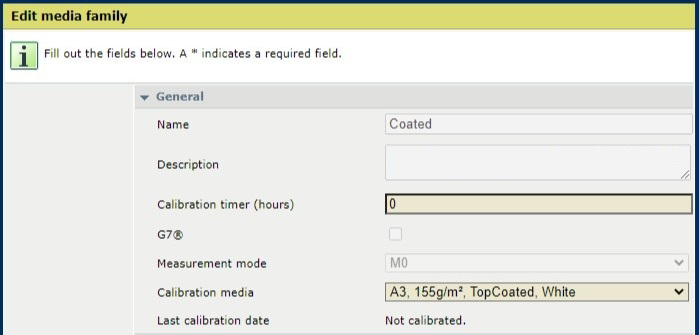 Materialgruppe bearbeiten
Materialgruppe bearbeitenVerwenden Sie die Einstellung [Modus Schattierungskorrektur], um den Modus für die Shading-Korrektur bei automatischen Farbaufgaben auszuwählen.
Diese Einstellung ist anwendbar, wenn die Sensoreinheit in Ihrer Druckerkonfiguration vorhanden ist.
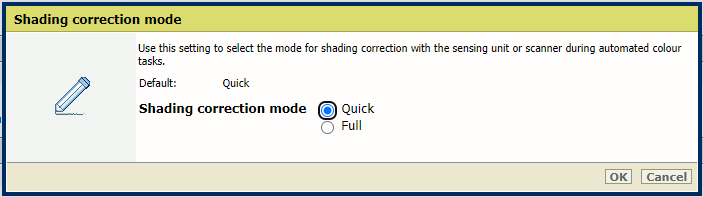 Einstellung [Modus Schattierungskorrektur]
Einstellung [Modus Schattierungskorrektur] Wenn Sie den [Schnell] -Modus verwenden, dauert der Vorgang der Shading-Korrektur mit der Erfassungseinheit zwei Minuten.
Wenn Sie den [Voll] -Modus verwenden, dauert der Vorgang der Shading-Korrektur mit der Erfassungseinheit vier Minuten.
Für alle automatisierten Farbaufgaben (mit Ausnahme der Shading-Korrektur) wird das integrierte Spektralfotometer verwendet. Verwenden Sie das folgende Material für die automatischen Farbaufgaben:
Materialformate: A3/11 Zoll x 17 Zoll, SRA3/12 Zoll x 18 Zoll, 330 mm x 483 mm/13 Zoll x 19 Zoll
Materialgewicht für Materialtyp 'Unbeschichtet': 64-300 g/m² (17 lb Bond - 110 lb Cover)
Materialgewicht für Materialtyp 'Beschichtet': 70-300 g/m² (19 lb Bond - 110 lb Cover)
i1Pro3 Spektrofotometer (i1Pro2 auch unterstützt), wenn Sie die Shading-Korrektur ebenfalls durchführen möchten.
Prüfen Sie, ob Sie die erforderlichen Einstellungen für die automatisierten Farbaufgaben im Settings Editor definiert haben.
Laden Sie bei Bedarf das Kalibrierungsmaterial.
Berühren Sie auf dem Bedienfeld .
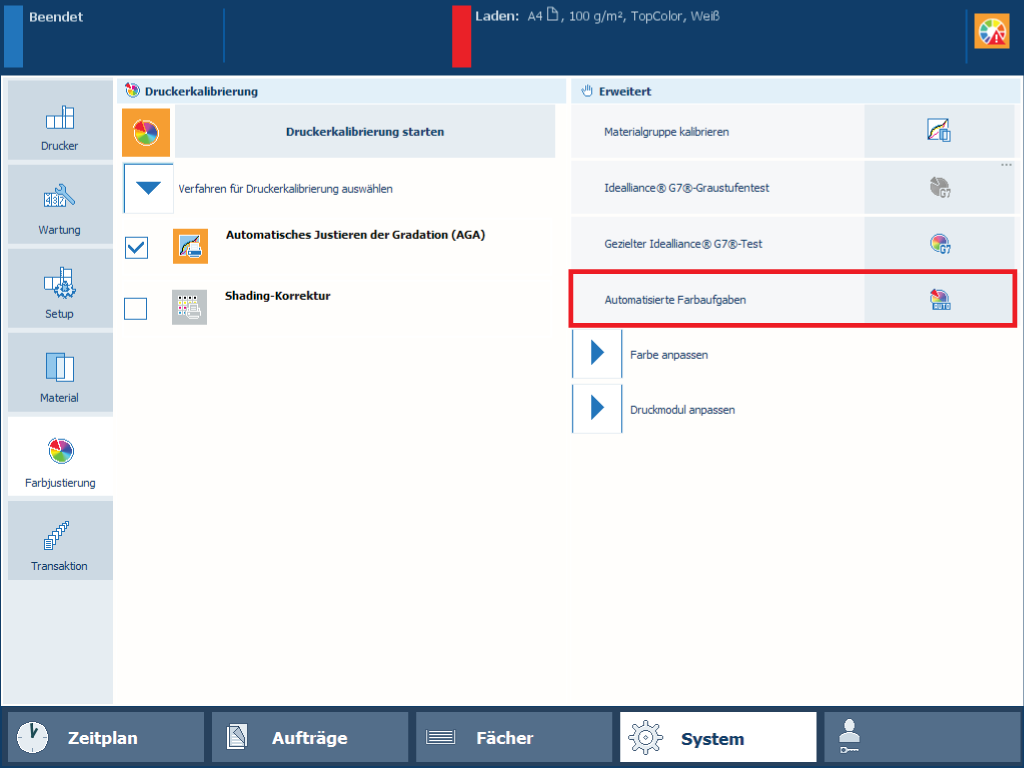 Die automatisierten Farbaufgaben
Die automatisierten FarbaufgabenDrücken Sie auf [Automatisierte Farbaufgaben].
Es werden die Kalibrierungsaufgaben angezeigt, die gemäß Ihrer Einstellungen im Settings Editor durchgeführt werden.
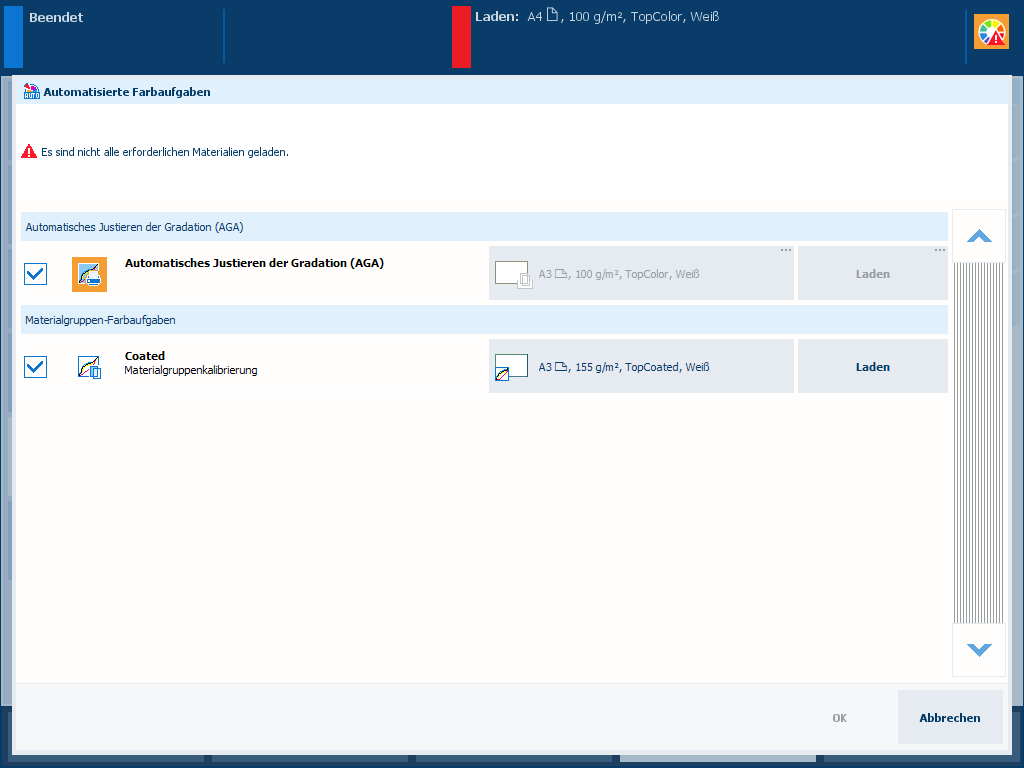
Deaktivieren Sie bei Bedarf die Aufgabe, die Sie nicht ausführen möchten.
Drücken Sie auf [OK], um das erste Verfahren zu starten.
Befolgen Sie die Anweisungen auf dem Bedienfeld.
Nachdem die automatisierten Farbaufgaben abgeschlossen sind, wird auf dem Bedienfeld eine Übersicht der durchgeführten Aufgaben angezeigt. Wenn eine Aufgabe fehlgeschlagen ist, wird sie durch ein Warnsymbol gekennzeichnet. Abhängig von der Einstellung im Settings Editor wird ein Bericht mit der Übersicht über die Aufgaben gedruckt.
Sie können die fehlgeschlagene Aufgabe erneut über das separate Verfahren ausführen, um weitere Informationen zur Fehlerursache zu erhalten.
Autorisierung der Informationen zur Kalibrierung
Autorisierung der Definieren der Standardwerte für die Druckerkalibrierung
Autorisierung der Definieren der Materialgruppen
Autorisierung der Durchführen einer G7®-Materialgruppenkalibrierung